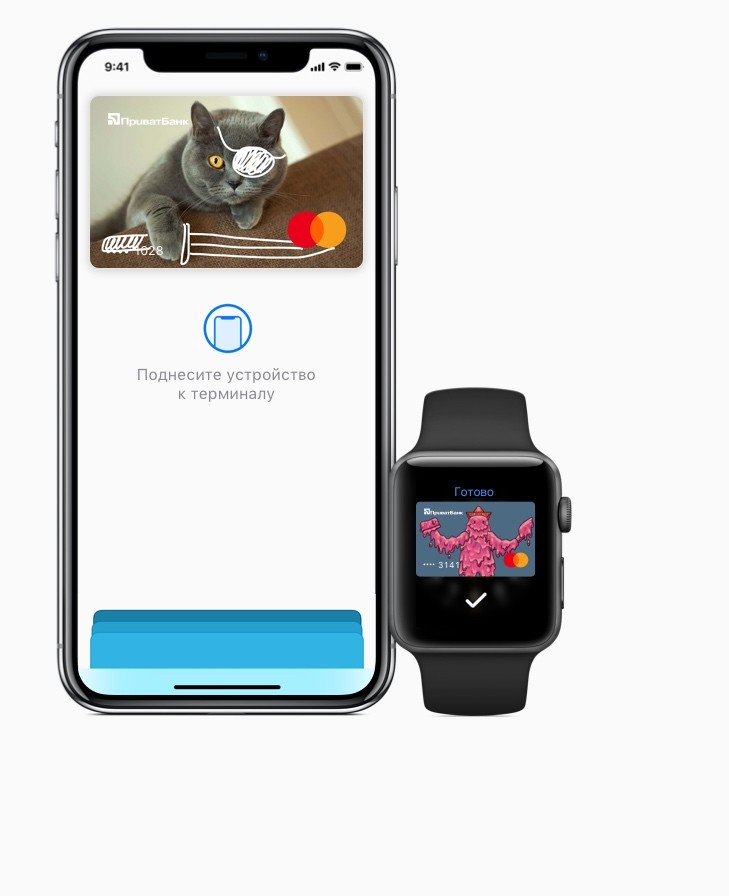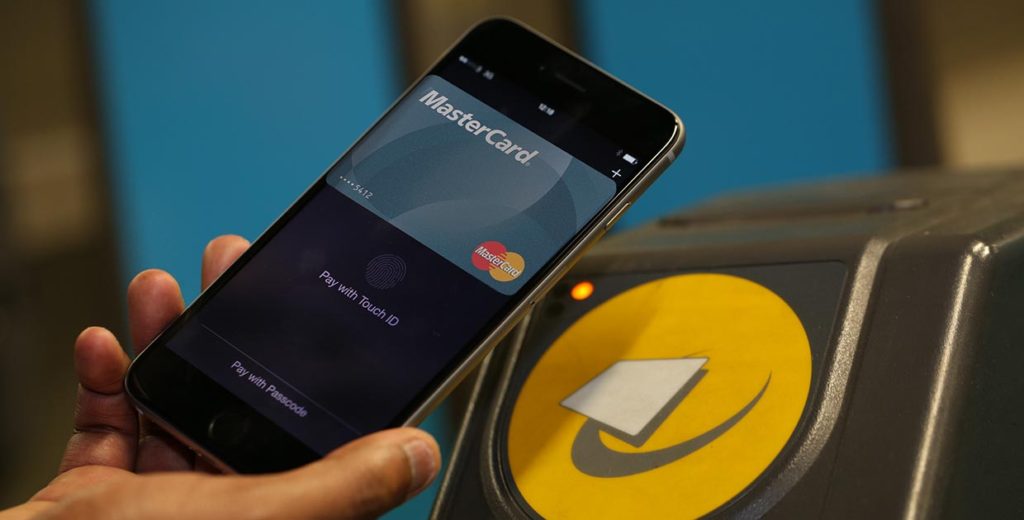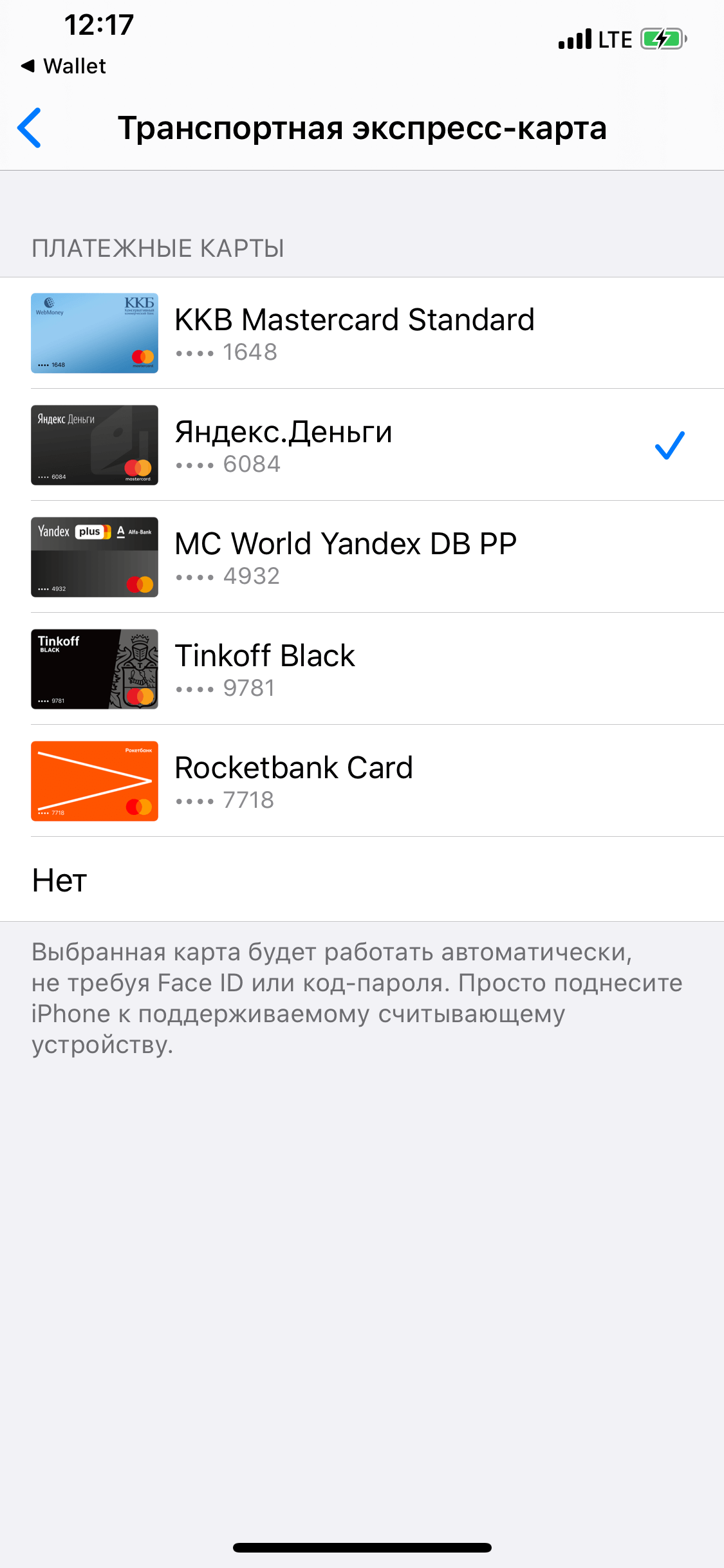- В московских автобусах вводится оплата через Apple Pay и карточками по сниженной цене
- Добавление транспортной карты в Apple Wallet
- Добавление транспортной карты на iPhone или Apple Watch
- Добавление транспортной карты на iPhone
- Добавление транспортной карты на Apple Watch
- Перенос физической транспортной карты в Apple Wallet
- Перенос физической транспортной карты на iPhone
- Перенос физической транспортной карты на Apple Watch
- Использование транспортной карты в экспресс-режиме
- Перенос транспортной карты между устройствами
- Как переместить транспортную карту с iPhone на Apple Watch
- Как оплатить метро через Apple Pay в Москве?
- Можно ли через Apple Pay платить в метро
- Какие гаджеты подходят
- Оплата поездки в метрополитене через Apple Pay
- Платежи через IPhone и iPad
- Оплата с Apple Watch
- Особенности Apple Pay
- Почему оплата не проходит
- Заключение
- Что такое транспортные экспресс-карты в Apple Pay и как ими пользоваться
- Как добавить транспортную экспресс-карту
- Как платить Apple Pay, если iPhone разряжен
- Безопасна ли транспортная экспресс-карта
В московских автобусах вводится оплата через Apple Pay и карточками по сниженной цене
Быстро, удобно и дешево!
Москвичам станет удобнее и дешевле оплачивать проезд в автобусах. С 15 апреля в столичных автобусах появится возможность расплачиваться за проезд при помощи Apple Pay, Android Pay, Samsung Pay или банковскими картами с поддержкой PayPass. Об этом 12 апреля сообщил портал мэра Москвы.
С 15 апреля возможность оплачивать проезд в автобусах новым методом появится в автобусах:
- N904 («4-й микрорайон Митина» — «Метро „Китай-город“»),
- М1 («Улица Кравченко» — «Больница МПС»),
- 904к («4-й микрорайон Митина» — «Тверская Застава»).
Все, что потребуется пассажирам для оплаты проезда — это приложить смартфон с настроенной бесконтактной платежной системой Apple Pay, Android Pay или Samsung Pay, либо банковскую карту с поддержкой технологии PayPass к специальному валидатору. Устройство будет располагаться прямо у кабины водителя.
Оплата проезда новым способом обойдется дешевле, чем с использованием транспортной карты, которая приобретается у водителя. С картой проезд в автобусе оценивается в 55 рублей, а бесконтактным способом в 40 рублей.
На всех автобусах с возможность оплаты проезда бесконтактным способом будут размещены специальные стикеры. Благодаря им жители и гости столицы смогут сразу же определить — удастся ли оплатить проезд новым методом или нет.
В службе доходов и контроля Мосгортранса заявили, что у ведомства большие планы по распространению возможности по всей Москве. До конца 2018 года валидаторы для проведения бесконтактных платежей будут установлены в двух тысячах автобусах, трамваях и других транспортных средствах.
Ранее аналогичные валидаторы для удобной и быстрой оплаты были установлены на двух трамвайных маршрутах Москвы.
Источник
Добавление транспортной карты в Apple Wallet
Добавив в приложение Wallet транспортную карту, можно оплачивать поездки в общественном транспорте с помощью Apple Pay.
Для оплаты проезда в общественном транспорте с помощью Apple Pay необходимо следующее.
- Совместимое устройство iPhone или Apple Watch. Узнайте в местном транспортном агентстве, какие модели поддерживаются.
- Последняя версия ОС iOS или watchOS.
- Идентификатор Apple ID, с помощью которого выполнен вход в iCloud 1 .
- Возможность оплачивать проезд в общественном транспорте с помощью Apple Pay в текущем регионе.
Для добавления в приложение Wallet новой транспортной карты необходимо, чтобы в нем уже имелась подходящая платежная карта.
Добавление транспортной карты на iPhone или Apple Watch
Добавить транспортную карту в приложение Wallet можно на iPhone или Apple Watch.
Добавление транспортной карты на iPhone
- На iPhone откройте приложение Wallet.
- Нажмите кнопку добавления .
- Нажмите «Транспортная карта», чтобы добавить новую транспортную карту, или выберите вариант «Предыдущая карточка» для добавления транспортной карты, уже привязанной к приложению Wallet раньше.
- Выберите транспортную карту из списка или выполните поиск по региону или названию карты.
- Коснитесь «Продолжить».
- Выберите сумму, которую необходимо перевести на карту, и нажмите «Добавить». 2 .
- Чтобы подтвердить покупку и добавить транспортную карту, следуйте инструкциям на экране.
Добавление транспортной карты на Apple Watch
- Откройте на Apple Watch приложение Wallet.
- Прокрутите экран вниз и выберите «Добавить карту».
- Нажмите «Транспортная карта», чтобы добавить новую транспортную карту, или выберите вариант «Предыдущая карточка» для добавления транспортной карты, уже привязанной к приложению Wallet раньше.
- Выберите транспортную карту из списка.
- Коснитесь «Продолжить».
- Выберите сумму, которую необходимо перевести на карту, и нажмите «Добавить деньги». 2 .
- Чтобы подтвердить покупку и добавить транспортную карту, следуйте инструкциям на экране.
При добавлении транспортной карты для нее может быть автоматически установлен экспресс-режим. Кроме того, в приложении Wallet можно пополнить баланс транспортной карты.
Возможности использования транспортной карты и ее доступность могут быть ограничены в зависимости от региона. Чтобы узнать, поддерживается ли в вашем городе или регионе добавление транспортных карт в приложение Wallet, обратитесь в транспортную компанию.
Добавление карт непосредственно на часах Apple Watch, управление которыми осуществляется при помощи функции «Семейная настройка», может быть невозможно.
Перенос физической транспортной карты в Apple Wallet
Если у вас есть физическая транспортная карта, вы можете перенести ее в приложение Wallet на iPhone или Apple Watch с сохранением баланса.
Перенос физической транспортной карты на iPhone
- На iPhone откройте приложение Wallet.
- Нажмите кнопку добавления .
- Нажмите «Транспортная карта».
- Выберите карту из списка или выполните поиск по региону или названию карты.
- Коснитесь «Продолжить».
- Нажмите «Перевести баланс с имеющейся карты».
- Введите номер карты и другие необходимые сведения. 3 .
- Положите транспортную карту на ровную поверхность и удерживайте верхнюю часть iPhone над ней, пока на экране не появится сообщение «Карта добавлена». Этот процесс может занять несколько минут.
Перенос физической транспортной карты на Apple Watch
- На iPhone откройте приложение Apple Watch.
- Перейдите на вкладку «Мои часы» и нажмите «Wallet и Apple Pay».
- Нажмите «Добавить карту», а затем — «Транспортная карта».
- Выберите карту из списка или выполните поиск по региону или названию карты.
- Коснитесь «Продолжить».
- Нажмите «Перевести баланс с имеющейся карты».
- Введите номер карты и другие необходимые сведения. 3 .
- Положите транспортную карту на ровную поверхность и удерживайте верхнюю часть iPhone над ней, пока на экране не появится сообщение «Карта добавлена». Этот процесс может занять несколько минут.
Если появляется ошибка (например, «Карта не обнаружена» или «Сбой добавления карты»), выполните следующие действия.
- Если на iPhone надет чехол, снимите его, а также уберите все металлические предметы, которые находятся между iPhone и физической картой.
- Убедитесь, что верхняя часть iPhone располагается над физической картой и неподвижна.
- Обратитесь в транспортную компанию, чтобы уточнить, возможен ли перенос физической карты.
После переноса физической карты в приложение Wallet сама карта может перестать работать.
Использование транспортной карты в экспресс-режиме
Экспресс-режим позволяет быстро оплачивать поездки в общественном транспорте одним нажатием. При этом не нужно выводить устройство из режима сна, снимать блокировку или проходить аутентификацию с помощью Face ID, Touch ID или код-пароля.
При добавлении подходящей транспортной карты экспресс-режим может быть включен для нее по умолчанию. В качестве карты с активным экспресс-режимом можно выбрать подходящую транспортную или платежную карту.
Сведения об активации экспресс-режима на транспортной или платежной карте см. в этой статье.
Перенос транспортной карты между устройствами
Вы можете использовать транспортную карту только на одном устройстве в приложении Wallet. Если необходимо использовать карту на другом устройстве, перенесите ее (с iPhone на Apple Watch или между двумя iPhone).
Как переместить транспортную карту с iPhone на Apple Watch
- На iPhone откройте приложение Apple Watch.
- Перейдите на вкладку «Мои часы» и нажмите «Wallet и Apple Pay».
- Нажмите кнопку «Добавить» рядом с транспортной картой, которую необходимо перенести.
Если вы не в пути, вы можете перенести карту обратно на iPhone с помощью приложения Apple Watch.
Источник
Как оплатить метро через Apple Pay в Москве?
Оплата метро через Apple Pay в Москве уже пользуется популярностью. Люди рады, что не нужно стоять в очередях около кассы и тратить свое время. Подобные платежи также возможны в другом общественном транспорте.
Можно ли через Apple Pay платить в метро
Уже стало возможн ой оплата в метрополитене через Apple Pay. И спользовать можно не только смартфон, но и часы или iPad . Но есть определенные требования к устройствам. Не все модели поддерживают бесконтактную оплату от Эпл и это нужно учитывать.
Какие гаджеты подходят
С Apple Pay совместимы лишь некоторые модели устройств:
Перед покупкой стоит обратить внимание на технические характеристики гаджета. Обязательно наличие последней версии iOS , watchOS или macOS и NFC-модуля. Оплачивать метро получится с телефона, смарт часов и планшета. Компьютер в данном случае исключение.
Из iPhone подходят все модели с модулем NFC — IPhone X, SE, 6/6 Plus и 6s/6s Plus, 7/7 Plus, 8 и др. Можно даже использовать IPhone 5, 5C, н о в этих моделях отсутствует технология NFC, поэтому оплачивать проезд можно только совместно с Apple часами.
Из iPad совместимы модели Air, mini 3, mini 4, Pro.
Также можно подключить бесконтактную оплату на Apple Watch Series 1, 2 и последующие модели. Но оплат а воз можн а будет только вместе с айфоном.
Оплата поездки в метрополитене через Apple Pay
Проплатить проезд можно через кассу, автомат или турникет. Рассмотрим все пошагово.
Платежи через IPhone и iPad
Если в приложение загружена действующая карта Виза или МастерКард и все работает исправно, то действуйте так:
- Достаньте свой айфон или iPad заранее.
- Произведите разблокировку экрана.
- Приблизьте гаджет к считывающему устройству.
- Дождитесь появления звукового сигнала (подобный укажет на успешно проведенную операцию).
Оплата с Apple Watch
Если к Эпл-часам подключен платежный “инструмент” через айфон, то в метрополитене можно воспользоваться и Apple Watch. Инструкция, следующая:
- Нажмите два раза на кнопку сбоку.
- Расположите руку с часами около дисплея терминала.
- После услышите звуковое оповещение. Если его не было, значит платеж не состоялся.
Особенности Apple Pay
Примечателен тот факт, что с помощью данной бесконтактной оплаты можно оплачивать проезд не только в метро, но и другом транспорте Москвы — автобусах, трамваях, троллейбусах. Главное, чтобы там был терминал бесконтактной оплаты.
Данный сервис облегчает жизнь многим, экономит время. Если отсутствует интернет, то переживать не стоит — Apple Pay работает без него.
Многим нравится Эпл Пей из-за того, что тут максимально высокий уровень конфиденциальности и безопасности. Каждому банковскому “продукту” присваивается уникальный номер. Все данные шифруются и хранятся в надежном месте. Каждая операция проходит по секретному одноразовому коду.
Почему оплата не проходит
Если совершить платеж в метрополитене не выходит, не стоит отказываться от сервиса бесконтактной оплаты навсегда. Можно найти причину и быстро ее исправить.
Эпл Пей не работает, если:
- Сбились настройки. Тут поможет простая перезагрузка телефона.
- Гаджет расположили далеко от терминала или турникета. Не стоит располагать его более, чем на 10 см.
- На телефоне толстый защитный чехол. Стоит снять аксессуар и повторить транзакцию.
- Возникли проблемы с привязанной картой. Невозможно снять деньги с банковских платежных “инструментов”, если они заблокированы, просрочены или имеют нулевой баланс. Вспомните, есть ли средства на карточке и не вышел ли ее срок действия. Также могут быть сбои тогда, когда менялся пин-код карты. Тут поможет ее удаление и повторная загрузка.
- Повредился чип NFC. Если ранее смартфон падал, не исключено , что нарушились механизмы. Исправить ситуацию помогут специалисты сервисных центров.
- Сбились настройки даты и времени. Задача пользователя установить все правильно.
Иногда возобновить работу Apple Pay помогает сброс настроек, обновление приложения или переустановка iOs.
Если с вашим устройством и приложением все нормально, то причина может заключаться в терминале или турникете, а точнее в их неисправности . Наладить их работу помогут сотрудники метрополитена.
Заключение
Очень удобно платить в метро бесконтактным способом через гаджеты. Подобное стало возможным с Apple Pay, работающим на планшетах, часах и телефонах компании Эпл. Для функционирования сервиса, нужно скачать приложение и настроить его.
Источник
Что такое транспортные экспресс-карты в Apple Pay и как ими пользоваться
Apple нас балует, и даже не думайте со мной спорить. Из-за длительной программной поддержки фирменных устройств двухлетний цикл обновлений Android-смартфонов кажется нам смешным, а удобство и логичность Apple Pay заставляют буквально плеваться от использования Google Pay. Но если чаще всего причиной, по которой разработки Apple превосходят продукцию конкурентов, является грамотная реализация, то иногда всё-таки функциональные возможности берут своё. Например, как в случае с транспортными экспресс-картами.
С iPhone оплачивать проезд гораздо удобнее, чем вы думали
Оказывается, многие не знают, что iPhone можно использовать в качестве транспортной экспресс-карты. Эта функция имеет общую природу с Apple Pay, позволяя расплачиваться в транспорте при помощи банковской карты, привязанной к Wallet, бесконтактным способом. Однако, в отличие от Apple Pay, при использовании экспресс-карты, нет нужды подтверждать транзакцию биометрией или вводом код-пароля. Это позволяет сэкономить время, например, при проходе через турникет метро в странах, где экспресс-карты поддерживаются: Китай, Гонконг, США, Великобритания, Япония.
Как добавить транспортную экспресс-карту
- Чтобы превратить банковскую карту в транспортную с экспресс-доступом, перейдите в Настройки — Wallet;
- Выберите раздел «Экспресс-карта»;
Любую банковскую карту можно превратить в экспресс-карту для оплаты проезда
- В открывшемся окне выберите карту, которую хотите использовать для оплаты проезда;
- Проверьте работу механизма, когда окажетесь в метро или другом общественном транспорте.
Читайте также: Карту «Тройка» можно будет добавить в Apple Pay
Почему iPhone не требует верификации платежа биометрией? Ну, на это есть несколько причин. Во-первых, стоимость проезда, как правило, оказывается довольно невысокой, а значит, удобство от бесконтактной оплаты, совершённой быстро, значительно выше, чем риск возможной потери 1-2 долларов. Во-вторых, предполагается, что пользователь изначально знает, сколько стоит проезд, и его цена не может быть скорректирована кем-то посторонним, поскольку турникеты работают в автоматическом режиме. Ну, и, в-третьих, оплата экспресс-картой работает только на терминалах оплаты в транспорте и больше нигде.
Как платить Apple Pay, если iPhone разряжен
Однако удобство транспортной экспресс-карты не ограничивается отсутствием необходимости подтверждать платёж при помощи биометрии или код-пароля. Дело в том, что все модели iPhone, выпущенные после 2018 года, обладают возможностью платить за проезд бесконтактным способом, даже если их аккумулятор полностью разряжен. Судя по информации, предоставленной Apple, смартфоны автоматически резервируют небольшой объём энергии для обеспечения работы модуля NFC, который и отвечает за бесконтактную оплату. А поскольку он крайне нетребователен к ресурсам, резервных миллиампер хватит надолго.
Подпишись на наш канал в Яндекс.Дзен. Там ты найдёшь ещё больше полезных советов и инструкций.
«Даже если операционная система не загружается, потому что аккумулятор iPhone полностью разрядился, в нём всё ещё есть немного энергии, которой будет достаточно для проведения операций через экспресс-карты. При нажатии боковой клавиши на экране отобразится значок разряженной батареи, а также текст, указывающий на то, что экспресс-карты по-прежнему доступны для использования», — говорится в документе, посвящённом вопросам безопасности iOS 12.
Безопасна ли транспортная экспресс-карта
Важно понимать, что транспортная экспресс-карта – хоть и удобна, но всё-таки менее безопасна, чем обычные платежи через Apple Pay. Поэтому для вашего собственного успокоения рекомендуем время от времени проверять баланс той карты, которую вы используете для оплаты проезда. Впрочем, Apple могла бы существенно облегчить жизнь пользователей, если бы добавила в Wallet возможность ограничить сумму транзакции. Ведь стоимость проезда обычно строго фиксирована, а потому можно было ограничить размер каждого платежа по этой карте известной заранее суммой.
Источник